Comment changer le mot de passe d'un utilisateur sous Linux
- Changer le mot de passe de l’utilisateur courant sous Linux
- Changer le mot de passe d’autres utilisateurs sous Linux
- Expiration du mot de passe après avoir défini un mot de passe
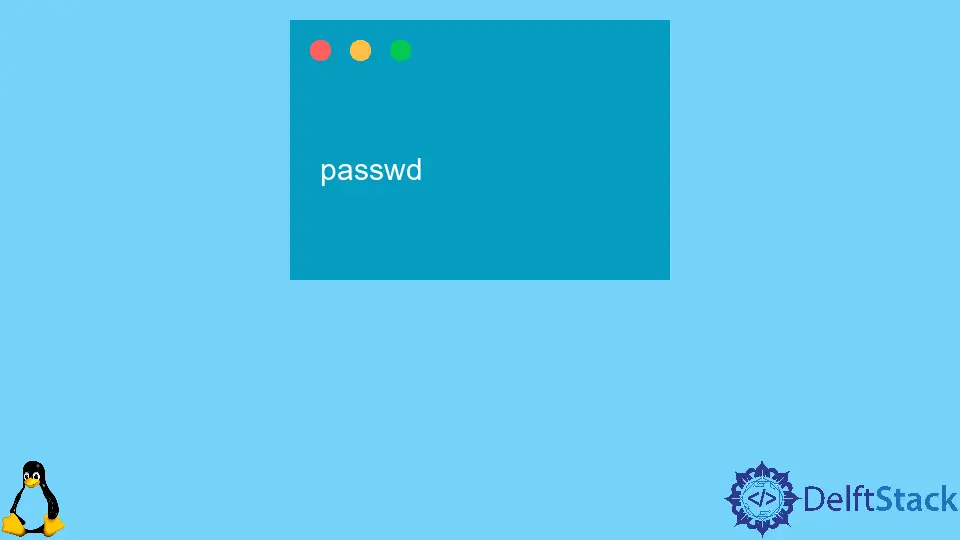
Nous pouvons changer le mot de passe des utilisateurs sous Linux en utilisant l’utilitaire de ligne de commande passwd. Nous ne pouvons changer notre mot de passe que si nous sommes un utilisateur régulier et pour changer le mot de passe des autres utilisateurs, nous devons être connectés en tant qu’utilisateur root.
Changer le mot de passe de l’utilisateur courant sous Linux
Pour changer le mot de passe de l’utilisateur actuellement connecté, nous pouvons simplement utiliser la commande passwd sans aucune option.
passwd
Production:
Changing password for zeppy.
(current) UNIX password:
Enter new UNIX password:
Retype new UNIX password:
Elle nous demandera de taper le mot de passe actuel et si ce dernier est correct, nous pourrons en définir un nouveau.
Si le changement de mot de passe est réussi, nous obtenons passwd : mot de passe mis à jour avec succès comme sortie dans le terminal à la fin.
Note : le nouveau mot de passe et l’ancien mot de passe doivent différer par plus que la simple casse.
Changer le mot de passe d’autres utilisateurs sous Linux
Pour modifier le mot de passe d’autres utilisateurs, nous devons être connectés en tant que super-utilisateur. Pour changer le mot de passe des autres utilisateurs, nous utilisons la commande
sudo passwd <username>
<nom d'utilisateur> représente le nom de l’utilisateur dont le mot de passe doit être changé.
sudo passwd peter
Production:
Enter new UNIX password:
Retype new UNIX password:
Une fois que le changement de mot de passe est réussi, nous obtenons la sortie suivante:
passwd: password updated successfully
Expiration du mot de passe après avoir défini un mot de passe
Les mots de passe sont valables tant que nous ne les modifions pas par défaut. Dans certains cas, nous devons réinitialiser les mots de passe pour les autres, et pour leur permettre de réinitialiser le mot de passe eux-mêmes, nous utilisons l’option --expire avec la commande passwd.
sudo passwd --expire DelftStack
Elle expirera le mot de passe actuel de l’utilisateur DelftStack et l’utilisateur DelftStack sera invité à définir un nouveau mot de passe.
Production:
WARNING: Your password has expired.
You must change your password now and login again!
Changing password for DelftStack.
(current) UNIX password:
Enter new UNIX password:
Retype new UNIX password:
passwd: password updated successfully
Suraj Joshi is a backend software engineer at Matrice.ai.
LinkedIn